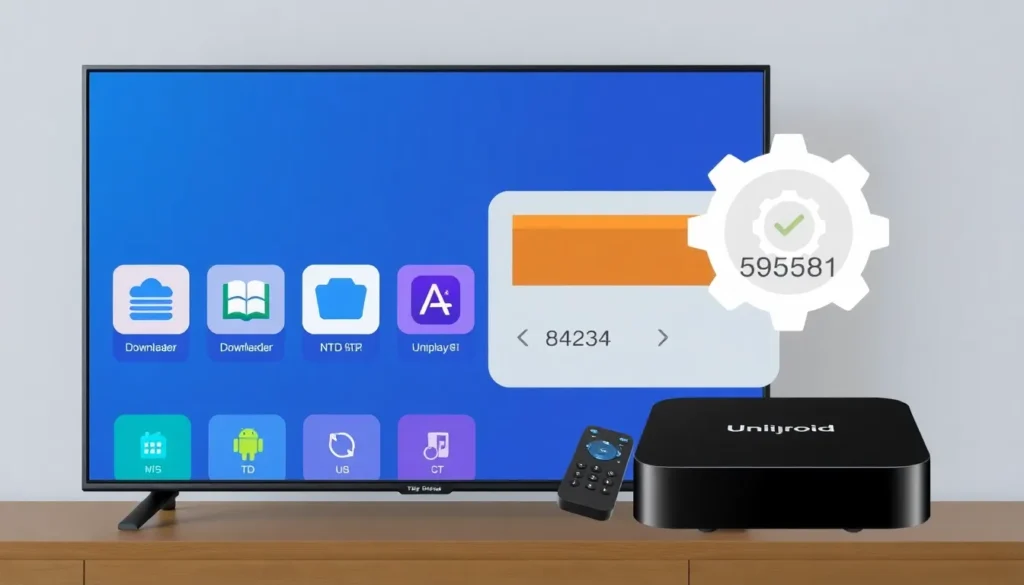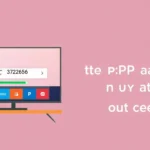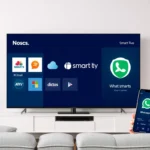Como instalar o XCPTV (Uniplay) na sua TV Box — dois métodos (NTD e Downloader)
Este artigo mostra, passo a passo, como instalar o aplicativo XCPTV na sua TV Box usando dois métodos diferentes: pelo aplicativo NTDAL (procurado como “NTD”) e pelo aplicativo Downloader. Mantenha a TV Box ligada e com conexão à internet antes de começar.
Pré-requisitos
- Conta Google configurada na TV Box para acessar a Google Play Store.
- Aplicativos Downloader e NTDAL disponíveis na Play Store.
- Permissão para instalar apps de fontes desconhecidas (será solicitada durante o processo).
Método 1 — instalação pelo NTD/NTDAL
1. Acesse a Google Play Store e pesquise por Downloader. Instale-o primeiro, se ainda não estiver instalado.
2. Em seguida, pesquise por NTD na Play Store e instale o aplicativo identificado pelo ícone do NTDAL.
3. Abra o NTDAL. Na tela inicial do app selecione a barra de entrada onde é possível usar o teclado numérico.
4. No teclado numérico digite o código 84254.
5. Após digitar o código, pressione o botão OK na bolinha verde, depois a setinha para o lado, selecione a setinha azul e dê OK novamente. A instalação do aplicativo será iniciada automaticamente.
6. Quando o instalador solicitar permissão para instalar por fontes desconhecidas, será exibida uma barra lateral de configurações. Selecione as configurações, localize o item referente ao NTD (ou NTDAL) e permita a instalação por fontes desconhecidas. Retorne ao instalador e a instalação continuará automaticamente.
Método 2 — instalação pelo Downloader
1. Volte à tela inicial da sua TV Box e abra My Apps, localize e abra o aplicativo Downloader.
2. Na tela do Downloader selecione a barra onde se digita o código e use o teclado numérico para inserir o código 595381.
3. Pressione Go. O Downloader iniciará o download e tentará instalar o aplicativo automaticamente.
4. Se for a primeira vez que você usa o Downloader para instalar um APK, ele solicitará permissão para instalar apps de fontes desconhecidas. Abra a barra lateral de configurações, permita o Downloader e retorne para concluir a instalação. Em seguida, selecione Instalar.
Depois da instalação
1. Ao finalizar a instalação, você poderá ver o aplicativo recém-instalado entre seus apps. No exemplo utilizado, o aplicativo aparece como Uniplay.
2. Para facilitar o acesso, vá até My Apps, localize o aplicativo (Uniplay ou o nome exibido) e adicione-o ao acesso rápido da sua TV Box.
Primeiro acesso e teste grátis
Na página inicial do aplicativo você pode entrar com seu nome de usuário e senha caso já os possua. Se desejar um teste grátis e ainda não tiver conta, entre em contato conosco pelo ícone do WhatsApp para solicitar o teste gratuito e obter suporte.
Suporte e dúvidas
Se ficou alguma dúvida sobre a instalação ou o funcionamento do aplicativo, há suporte disponível para orientar e ajudar com o procedimento.
Observações finais
- Os códigos usados neste artigo são: 84254 (NTD/NTDAL) e 595381 (Downloader). Digite-os exatamente como mostrado.
- Siga as instruções de permissão para fontes desconhecidas quando solicitadas — são necessárias para instalar APKs fora da Play Store.
- Este artigo mantém os nomes dos aplicativos e os passos técnicos conforme apresentados.